
실행중인 작업 목록을 연구하는 동안 사용자는 igfxtray.exe라는 익숙하지 않은 프로세스를 만날 수 있습니다. 우리 오늘날 기사에서 어떤 종류의 프로세스가 있는지 배우고 위협이 아닌지를 배우게됩니다.
igfxtray.exe에 대한 정보.
igfxtray.exe 실행 파일은 CPU에 포함 된 그래픽 어댑터의 시스템 트레이 제어판의 존재에 대한 책임이 있습니다. 구성 요소는 전신이 아니며 정상 조건에서는 Intel 제조 프로세서가있는 컴퓨터에만 존재합니다.
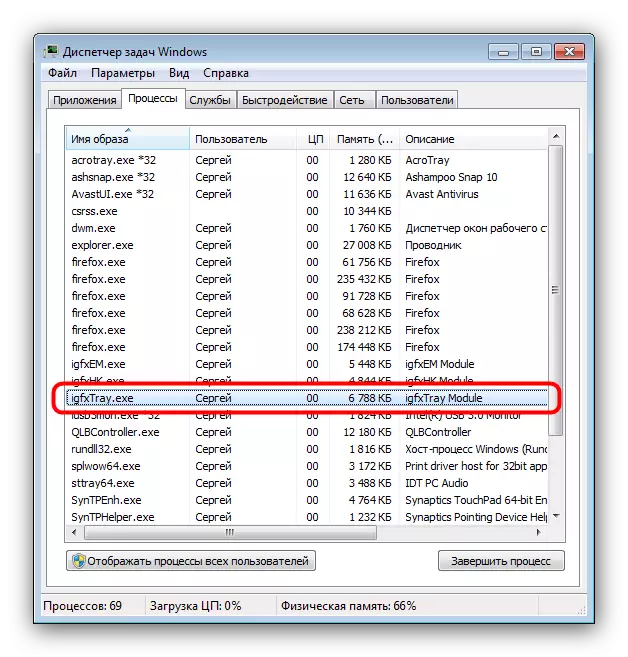
함수
이 프로세스는 통지 영역에서 인텔의 내장 그래픽 그래픽 그래픽 (화면 해상도, 색 구성표, 성능 등)에 대한 사용자의 액세스 권한을 담당합니다.

기본적으로 프로세스는 시스템에서 시작하여 지속적으로 활성 상태입니다. 정상 조건에서 작업은 프로세서에로드가 생성되지 않으며 메모리 소비가 10-20MB를 초과하지 않습니다.
실행 파일의 위치
"검색"을 통해 igfxtray.exe 프로세스를 담당하는 파일의 위치를 찾을 수 있습니다.
- "시작"을 열고 igfxtray.exe 검색 필드를 입력하십시오. 원하는 결과가 프로그램 열에 - 마우스 오른쪽 버튼으로 클릭하고 "파일 위치"옵션을 선택하십시오.
- "탐색기"창이 열립니다. 검색 파일이 저장된 디렉토리가 열립니다. 모든 Windows igfxtray.exe의 모든 버전은 C : \ Windows \ System32 폴더에 있어야합니다.
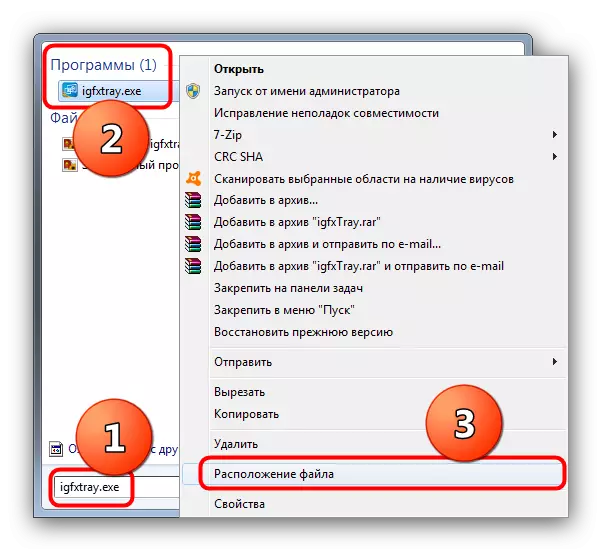
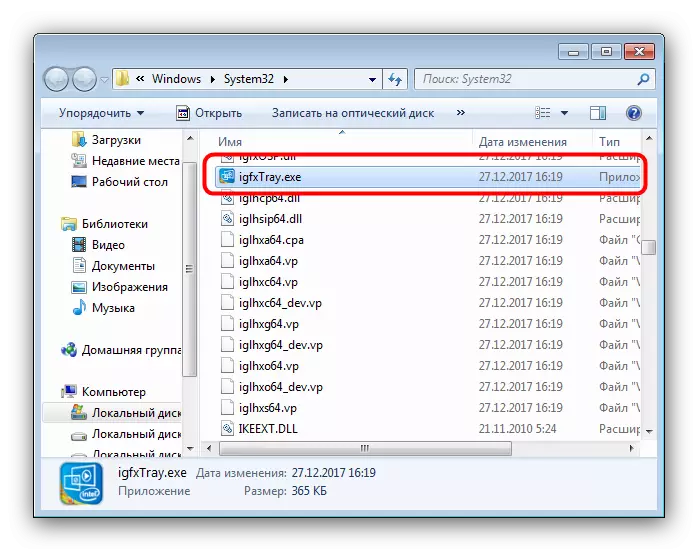
프로세스를 끕니다
igfxtray.exe는 시스템 프로세스가 아니므로 작동 가능성에 대한 성능에는 영향을 미치지 않습니다. 결과적으로 트레이에있는 인텔 HD 그래픽은 Intel HD 그래픽 도구를 단순히 닫습니다.
- "작업 관리자"를 열면 실행중인 igfxtray.exe 중에서 찾은 다음 작업 창 하단의 "프로세스 완료"를 클릭하십시오.
- 경고 창에서 "완전한 프로세스"를 클릭하여 닫는 프로세스를 확인하십시오.
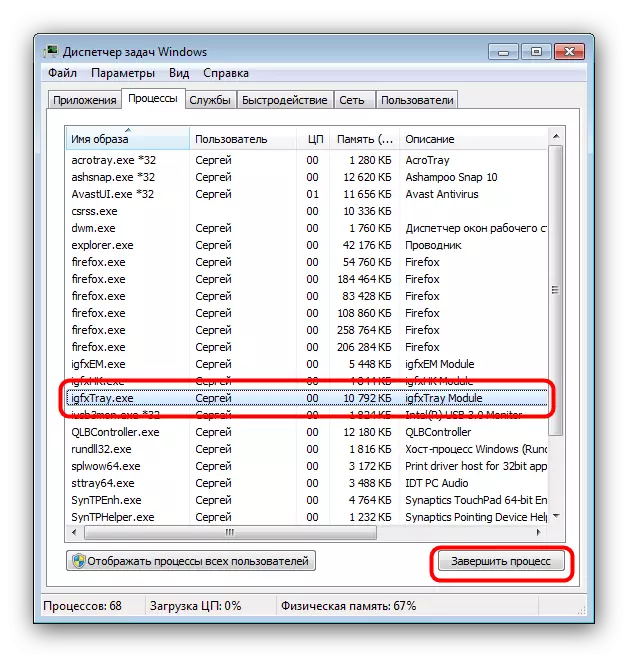
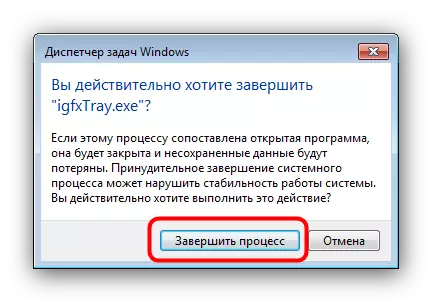
시스템을 시작할 때 프로세스 시작을 비활성화하려면 다음을 수행하십시오.
"바탕 화면"으로 이동하여 "차트 설정"옵션을 선택한 다음 "작업 표시 줄 아이콘"아이콘을 선택한 컨텍스트 메뉴를 호출하고 "해제"옵션을 선택하십시오.
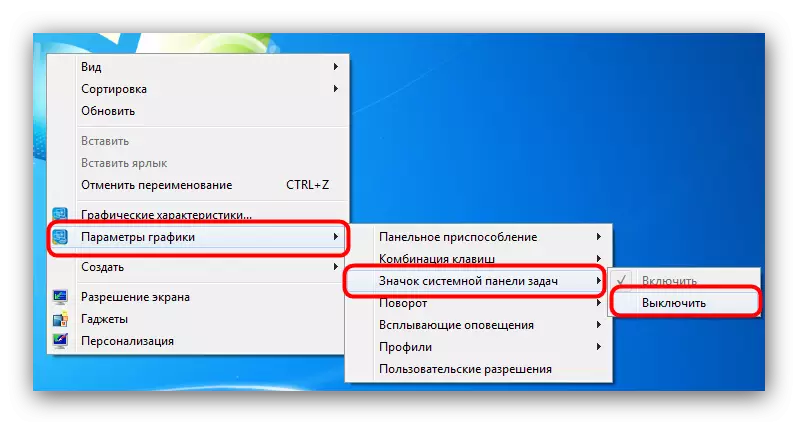
이 메소드가 비효율적이었던 경우 자동로드 목록을 수동으로 편집하여 "Intel"이라는 단어가 나타나는 위치를 제거합니다.

자세히보기 :
Windows 7에서 시작 목록을 봅니다
Windows 8의 시작 매개 변수 설정
감염 제거
Intel HD 그래픽 제어판은 타사 프로그램이므로 악성 소프트웨어의 희생자가 될 수도 있습니다. 가장 자주 발견 된 원본 파일에 대한 가장 자주 발견 된 대체는 위장 된 바이러스입니다. 이것의 흔적은 다음과 같은 요소입니다.
- 부 자연스럽게 높은 자원 소비;
- System32 폴더 이외의 위치;
- AMD 프로세서가있는 컴퓨터의 실행 파일의 존재.
이러한 문제를 해결함으로써 전문 프로그램의 도움으로 바이러스 성 위협을 제거하는 것입니다. 신속하고 안정적으로 위험 원천을 제거 할 수있는 카스퍼 스키 바이러스 제거 도구는 매우 잘 입증되었습니다.
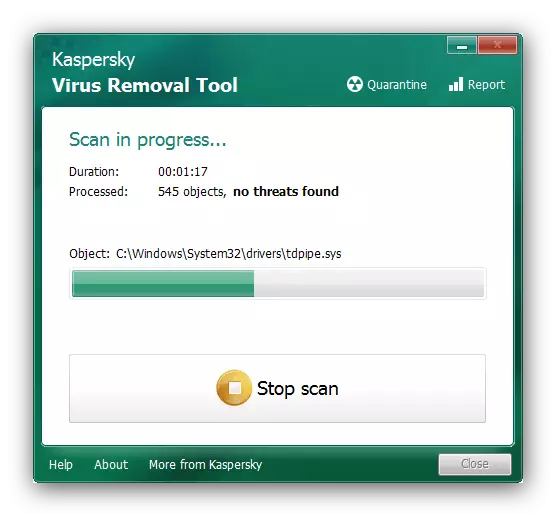
결론
결론으로, igfxtray.exe는 명시된 보호 개발자로 인한 감염의 대상이 거의 없다는 것을 알 수 있습니다.
